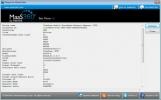Batch Kompresuj obrazy i optymalizuj je pod kątem Internetu
Aparaty o wysokiej rozdzielczości są świetne i wszystko, jeśli masz konfigurację w domu, aby skorzystać ze zdjęć, które robisz. Telefony obecnie rejestrują obrazy w wyższej rozdzielczości niż większość popularnych monitorów i ekranów laptopów, a zdjęcie w wysokiej rozdzielczości zawsze oznacza bardzo duży plik zajmujący miejsce na dysku twardym. Jeśli planujesz użyć zdjęcia na być może na swoim blogu lub stronie internetowej, nie tylko musisz zmniejszyć rozmiar pliku, ale także zadbać o to, aby nie pogorszyć jego jakości. PIXresizer to fajna aplikacja, która pozwala zmieniać rozmiar obrazów, a także konwertować je do innych formatów, w tym PNG, JPEG, BMP, GIF i TIFF. Możesz pracować z pojedynczymi obrazami lub użyć trybu wsadowego, aby z łatwością zmieniać rozmiar i konwertować obrazy. Obrazy o zmienionym rozmiarze są zapisywane jako kopie w wybranym miejscu i można je ustawić tak, aby zachowały dane EXIF.
Jeśli jesteś blogerem lub często publikujesz zdjęcia w Internecie, prawdopodobnie już wiesz, jak ważna jest zmiana rozmiaru obrazu. Większość forów i niektóre inne usługi hostingu obrazów mają własne ograniczenia dotyczące maksymalnych wymiarów i rozmiarów plików dla obrazów przesyłanych na ich serwery. Ponadto blogerzy i twórcy stron internetowych muszą pamiętać o rozmiarach obrazów, aby zapewnić optymalny czas ładowania strony dla odwiedzających. PIXresizer ma na celu zaspokojenie potrzeb wszystkich takich użytkowników dzięki świetnemu interfejsowi, przyzwoitej obsłudze formatu obrazu i przydatnym opcjom zmiany rozmiaru.

Interfejs aplikacji zapewnia dwie różne zakładki dla trybu pojedynczego obrazu i trybu wsadowego dla kompletnych folderów obrazów. Karta „Praca z jednym plikiem” umożliwia załadowanie obrazu, wybranie dla niego nowego rozmiaru, wybranie formatu wyjściowego i wybranie kilku innych przydatnych opcji, takich jak wyjście GrayScale lub zapisanie danych EXIF, jeśli chcesz. Co więcej, możesz otworzyć obraz w zewnętrznej przeglądarce, obrócić go lub bezpośrednio wydrukować z opcji dostępnych w prawym panelu. Gdy wszystko zostanie ustawione zgodnie z własnymi upodobaniami, kliknij przycisk Zapisz obraz i gotowe!
Aby zmienić rozmiar wielu obrazów za jednym razem, przejdź do karty „Praca z wieloma plikami”. Zamiast wybierać pojedynczy obraz, musisz wybrać folder źródłowy i docelowy, a wszystko inne pozostaje dość podobne z niewielkimi zmianami. Jednak opcje obracania obrazów, drukowania lub otwierania ich za pomocą zewnętrznego edytora nie są dostępne w trybie wsadowym. Jeśli się spieszysz, aplikacja oferuje również szybki zestaw odpowiednich opcji, które można zastosować za pomocą przycisku „Zastosuj zalecane”. Kliknięcie przycisku „Zapisz obrazy” zmienia rozmiar, konwertuje i zapisuje wszystkie obrazy w folderze docelowym zgodnie z Twoimi ustawieniami.

PIXresizer działa zarówno na 32-bitowej, jak i 64-bitowej wersji systemu Windows XP, Windows Vista, Windows 7 i Windows 8.
Pobierz PIXresizer
Poszukiwanie
Najnowsze Posty
Jak uruchamiać aplikacje UWP przy uruchamianiu w systemie Windows 10
Niektóre aplikacje mają opcję „uruchom przy starcie”. Użytkownicy m...
Uzyskaj informacje o użytkownikach szerokopasmowego interfejsu API mobilnego systemu Windows 7 w mgnieniu oka
Mobile Broadband API służy do implementacji łączności z sieciami ko...
Jak usunąć klucz produktu z rejestru w systemie Windows 10
System Windows 10 zapisuje klucz produktu w rejestrze. Być może sły...